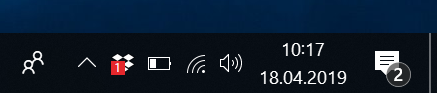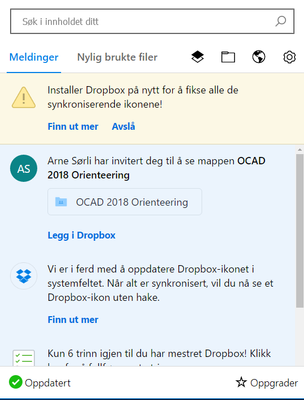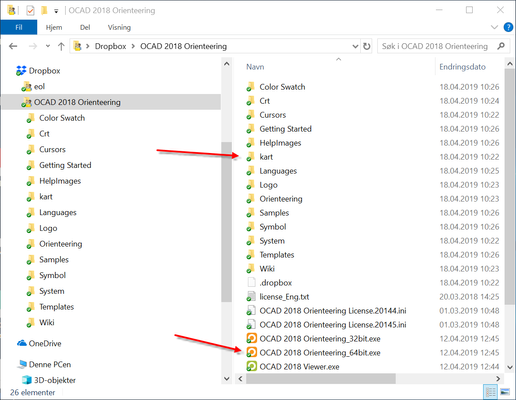...
Her er en beskrivelse av hvordan du installerer OCAD 2019, henter en lisens og gir fra deg en lisens.
| Table of Contents | ||||
|---|---|---|---|---|
|
Installasjon
- Hvis du allerede har en Dropbox-konto, hopp til steg 2. Hvis ikke oppretter du en gratis Dropbox-konto slik:
- Gå til Dropbox-siden, velg Sign Up og fyll inn informasjonen som siden ber om.
- På neste side velger do "Download Dropbox" og kjør installasjonsfila som blir lastet ned.
- Når Dropbox er installert logger du inn i dialogboksen som dukker opp og velg deretter "Åpne Dropboxen min" og "Kom i gang"
- Klikk deretter "Neste" til du kommer til et skjermbilde som spør om hvordan du vil synkronisere filene dine. Velg "Fortsett med Dropbox Basic". Nå er Dropbox ferdig installert og satt opp på maskinen din.
- Send en e-post eller melding til Arne Sørli og be ham om å dele o-lagets OCAD-mappe i Dropbox med deg. Oppgi hvilken e-postadresse han skal dele den med (den du brukte når du registrerte Dropbox-kontoen din).
- Når mappen har blitt delt med deg får du opp et rødt utropstegn på Dropbox-ikonet nederst til høyre på skjermen (se bilde nedenfor).
Venstre-klikk på Dropbox-ikonet og klikk på "Legg i Dropbox" (se bilde nedenfor)
Etter noen minutter er alle filene lastet ned til maskinen. - Lag snarvei til OCAD på skrivebordet: Åpne Windows utforsker og åpne Dropbox-mappa som vist på bildet nedenfor (klikk på bildet hvis du vil se en større versjon)
Høyreklikk på fila "OCAD 2018 Orienteering_64bit" (markert med den nederste røde pila på bildet ovenfor), og velg "Send til", "Skrivebord". Nå er OCAD ferdig satt opp på maskinen din.
Kart: Den øverste røde pila markerer kart-mappa som inneholder alle OCAD-kartene til Eidskog o-lag.
...